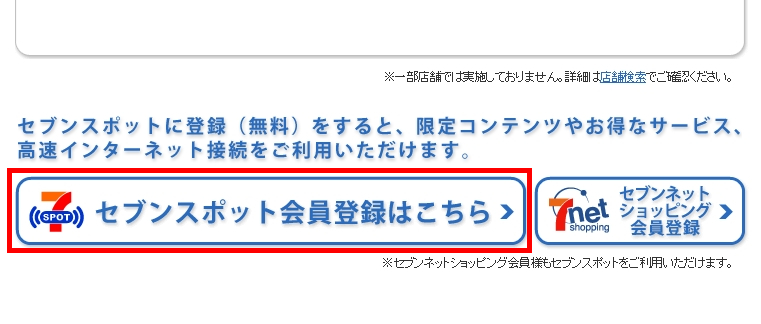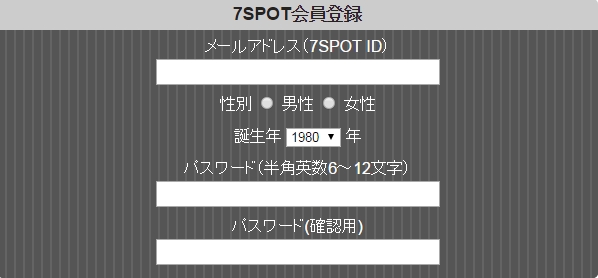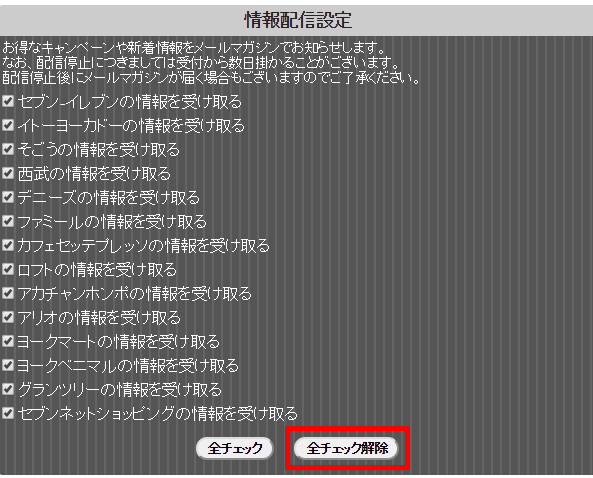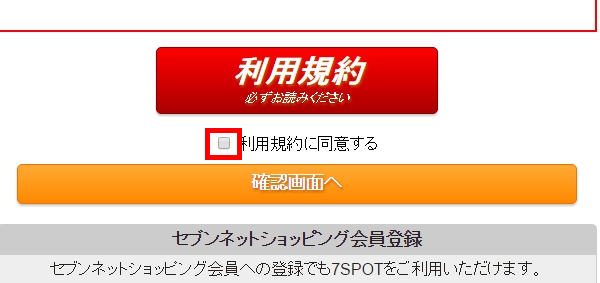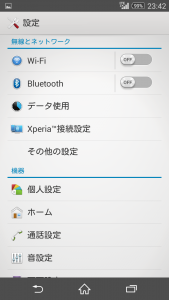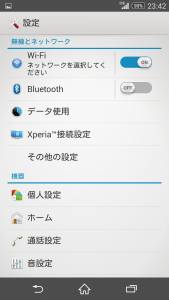大きいファイルをダウンロードしたりお気に入りのゲームのデータを更新するときに気になるのが通信量ですよね。
4G回線やLTEのままでダウンロードすると契約状況にもよりますが一気にデータ通信量を持って行かれます・・・
自宅でWi-Fiを繋げてる人は関係ないですが身近にWi-Fi環境が無い人にとって通信量をたくさん使用してしまう状況は死活問題になります。
そこで、みんなが大好きなコンビニエンスストアのセブン-イレブンで公衆無線LANを利用する方法を調べてみました。それではどうぞ。
Contents
近くにセブン-イレブンがあるか調べる
iPhoneかアンドロイドスマホには何かしらの地図アプリがはいっているかと思いますが、ない場合はお好きな地図アプリをダウンロードしてインストールしましょう。
それを使ってセブン-イレブンと検索しましょう。コンビニとかで検索してもでるかと思います。
セブンスポットにアクセスする
GoogleさんでもYahooさんでもいいのでセブンスポットと検索。
セブンスポットに会員登録をする
セブンスポット会員登録はこちらをクリック
セブンスポット会員登録に記入する
簡単な項目なのでささっと記入しましょう
情報配信設定のチェックを確認する
いらない場合はチェックを外しましょう。
利用規約に同意するにチェック
Wi-Fiの設定をする
サイトに登録が完了したら今度はWi-Fiの設定です。
設定をひらいてWi-Fi設定画面を開く
設定のアプリをタップして設定画面を開いてWi-FiをOFFからONに変えましょう。
7スポットを選んで接続する
Wi-FiをONにして7SPOTと表示されるLANをタップして接続します。接続に成功すると ようこそ!という画面が表示されますので接続完了になります。
まとめ
これでセブン-イレブンの公衆無線LANにアクセスすることができるようになりました。
セブンスポットのマークがある場所でしたらそのままの設定で公衆無線LANに無料で繋ぐことができますので便利です。
他のお客さんが接続していたりすると回線速度が落ちたりすることがありましたがほどほど高速で使用できるかと思います。
そんな訳で大きなファイルやデータをダウンロードする場合は公衆無線LANがおいてあるところに行ってからダウンロードしましょう。